Exportera eller importera lista över installerad programvara med WINGET på Windows 11/10
WINGET eller Windows Packet Manager är ett kommandoradsverktyg som används för att importera eller exportera kommandon för att skapa en lista över installerad programvara. Det skapar en JSON- eller TXT -fil som kan användas för att göra massinstallationen på en annan enhet. I den här artikeln kommer vi att se hur du exporterar eller importerar listan med installerad programvara med WINGET på Windows 11/10.
Vad är Windows Package Manager eller WINGET ?
Windows Package Manager ( WINGET ) är en omfattande pakethanterarlösning som består av ett kommandoradsverktyg och en uppsättning tjänster för att installera applikationer på Windows -datorer.
Exportera eller importera listan över installerad programvara(Import Installed Software) med WINGET
Detta är en tvåstegsprocess, vi exporterar först listan till JASON- eller TXT -filen och sedan importerar vi den därifrån. "WINGET"-kommandona gör det enklare för Windows - användare eftersom de nu inte behöver installera alla applikationer manuellt.
Innan vi exporterar och importerar programvaran måste vi först se hur man installerar WINGET . För det måste du ladda ner förhandsversionen av App Installer , för det måste du registrera dig i Windows Package Manager Insiders Program genom att gå hit(going here) .
Du kommer omedelbart att få ett mail från Microsoft som föreskriver stegen för att ladda ner appen. När du har installerat appen, låt oss använda WINGET för att exportera eller importera listan över installerad programvara .(Installed Software)
Innan du börjar är det bättre att känna till ett par WINGET- kommandon.
- För att få listan över alla WINGET- kommandon, använd
winget - För att få informationen en applikation, använd
winget show
Följande är vad du behöver göra för att exportera eller importera listan över installerad programvara(Installed Software) med WINGET på Windows 11/10 .
- Importera lista över installerad programvara
- Exportera lista över installerad programvara
Låt oss prata om dem i detalj.
1] Exportera lista över installerad programvara
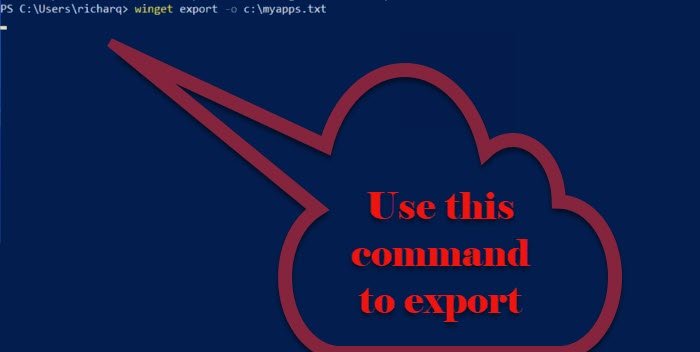
För att exportera listan över installerad programvara(Installed Software) måste du följa de givna stegen.
- Starta Kommandotolken eller PowerShell(Command Prompt or PowerShell ) som administratör från Start-menyn.(Start Menu.)
- Skriv följande kommando och tryck på Enter.
winget export -o <Path>\<EXPORT.TXT or JASON>
Du måste ersätta <Path> med sökvägen och filnamnet för att exportera listan över installerade appar och < EXPORT.TEXT or JASON> med namnet som du vill ge till din exporterade lista tillsammans med filtillägget av formatet du vill exportera.
Nu kommer en JSON -fil att skapas bestående av alla appar som är tillgängliga i Windows Package Manager -förvaret.
2] Importera installerad programvara lista
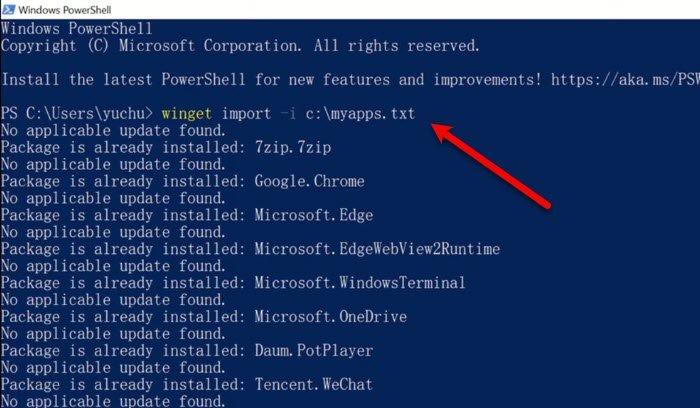
Efter exporten är det dags att importera JSON- eller TXT -filen. För att göra det kan du följa de givna stegen.
- Starta Kommandotolken eller PowerShell(Command Prompt or PowerShell ) som administratör från Start-menyn.(Start Menu.)
- Skriv följande kommando och tryck på Enter.
winget import -i <Path>\<EXPORT.TXT or JASON>
Du måste ersätta <Path> med sökvägen och filnamnet som har den exporterade informationen och <EXPORT.TXT or JASON> med namnet på den exporterade filen
Kommandot kommer att köra och installera alla exporterade applikationer. Processen kan ta ett tag och den hoppar över om en programvara redan är installerad på din dator.
Så här kan du importera och exportera med hjälp av WINGET .
Källa(Source) : Microsoft.com .
Relaterat: (Related: )Hur man uppdaterar alla installerade program på en gång med WINGET(How to update all installed programs at once using WINGET) .
Related posts
Hur man importerar eller exporterar uppgifter från Task Scheduler i Windows 11/10
Hur man importerar, exporterar startmenyns layout i Windows 11/10
Hur man konfigurerar, exporterar, importerar filassociationer i Windows 11/10
Hur man återställer, exporterar, importerar standardappassociationer på Windows 11/10
Så här visar du informationsrutan i File Explorer i Windows 11/10
Hur man lägger till en betrodd webbplats i Windows 11/10
Microsoft Edge Browser tips och tricks för Windows 11/10
Säkerhetskopiera, flytta eller ta bort PageFile.sys vid avstängning i Windows 11/10
Fixa Bluetooth-ljudfördröjning i Windows 11/10
Vad är en PPS fil? Hur konverterar man PPS till PDF i Windows 11/10?
Så här fixar du problem med disksignaturkollision i Windows 11/10
Så här kontrollerar du avstängnings- och startloggen i Windows 11/10
Hur man hanterar dataanvändningsgränsen i Windows 11/10
Hur man öppnar Systemegenskaper i Kontrollpanelen i Windows 11/10
Hur du aktiverar eller inaktiverar funktionen Arkivera appar i Windows 11/10
Hur man byter hårddiskar i Windows 11/10 med Hot Swap
Vad är en PLS fil? Hur skapar man en PLS-fil i Windows 11/10?
Hur testar man webbkamera i Windows 11/10? Fungerar det?
Ställ in eller ändra standardmediaspelare i Windows 11/10
Hur man avinstallerar eller installerar om Notepad i Windows 11/10
